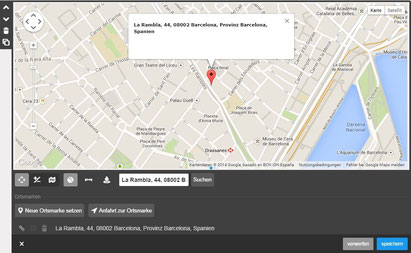Der letzte Teil der Serie...
Aktualisierung der Artikelserie: 15. Oktober 2014
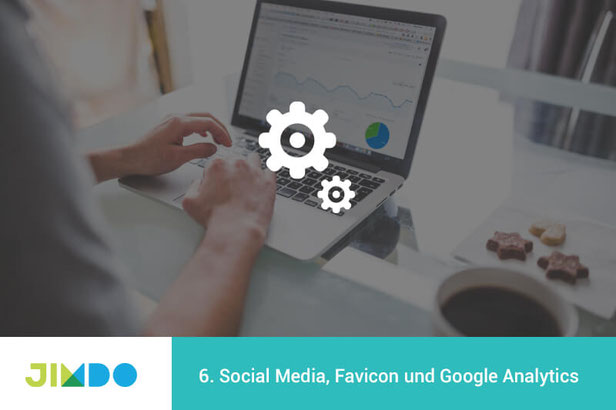
Das ist er nun – der letzte Blogbeitrag zu dem Thema „Die eigene Homepage erstellen mit Jimdo“
Heute verbinden wir mehrere Themen, die alle für sich gesehen wichtig, aber relativ schnell erklärt sind. Es ist quasi der letzte Schliff – die Zahnräder müssten jetzt ineinander greifen :-).
1) Social Media
2) Video einbinden
3) Das Kontaktformular und Google Maps
4) Das Favicon
5) Die mobile Ansicht
6) Das Impressum
7) Die Besucherstatistik mit Google Analytics
1) Social Media
Um seine Seite heutzutage bekannter zu machen und eine Community aufzubauen braucht man Social Media: Facebook, Twitter, Google+, Pinterest, Flickr, 500px und wie sie alle heißen.
Zunächst müssen Sie sich natürlich einen Account in den jeweiligen Communitys anlegen. Bei Jimdo ist es allerdings so, dass es nicht für alle bekannten Communitys Share Buttons gibt. Die restlichen Buttons, die Jimdo anbietet, sind etwas unbekanntere Seiten.
Außerdem kann man bei Jimdo Like- und Follow-Boxen einstellen. Und auch zu Flickr kann ein separater Link eingerichtet werden.
a) Die Share Buttons
Diese bindet man meistens im seitlichen oder unteren Layoutbereich ein, der auch auf allen anderen Unterseiten zu sehen ist – das ermöglicht dem Leser jederzeit ein Like abzugeben oder einen Artikel zu teilen.
Wir fügen nun einmal solche Buttons ein. Dafür gehen Sie auf die "Sharebuttons".
Hier erscheint nun eine Liste an Möglichkeiten, aber wie gesagt – die bekanntesten sind hier Facebook, Twitter und Google+ (und Tumblr vielleicht noch).
Der Leser erhält die Möglichkeit, wenn er gerade auf Facebook oder Twitter eingeloggt ist, über diesen Button Ihre Seite zu teilen. Das heißt – er verlinkt Sie und gibt Ihre Inhalte weiter.
b) Twitter, Google+ und Facebook-Freunde anzeigen

Darüber hinaus können Sie für Twitter, Facebook und Google+ Like-Boxen einrichten. Dafür müssen Sie aber einen Account bei diesen Communitys haben. Aber Achtung – dieser sollte professionell sein – nicht ihr privater Account wo die Familie oder Freunde sie zum Feiern einladen. Deswegen kreieren Sie nun erst einmal Ihren beruflichen Twitter und Facebook-Account (Bei Facebook gibt es dafür einen speziellen Zugang)!
Wenn Sie dies getan haben, dann können wir hier weitermachen.
Bei Twitter müssen Sie zunächst den Twitter-Account mit Ihrer Jimdo-Seite verbinden bevor Sie eine solche Like-Box auf Ihrer Seite einrichten können.
Deswegen gehen Sie nun rechts in die Einstellungen und auf den blauen Twitter-Vogel. Klicken Sie auf "Jetzt mit Twitter verbinden" und auf "Autorisiere App". Dann sind Sie die beiden Konten verbunden.
Und nun können Sie auf Ihren Seiten an gewünschter Stelle Twitter Like-Boxen oder Ihre letzten Tweets anzeigen lassen. sind die Einstellungen schnell vorgenommen. Sie geben dafür ihren Twitter Usernamen, die Anzahl der gezeigten Tweets und wahlweise den Zähler an. Wenn Sie schon viele Followers auf Twitter haben – zeigen Sie diese ruhig!
Die Einrichtung von Facebook geht etwas einfacher. Geben Sie hier Ihren Facebook-Namen an und haben Sie die Qual der Wahl! Es gibt nämlich sehr viel mehr Einstellungsmöglichkeiten.
Sie können wir zwischen Like Button und Like Box wählen (bei der Box werden die Gesichter Ihrer Fans gezeigt – wenn Sie auch noch das Häkchen bei „Gesichter“ setzen). Oder möchten Sie den Zähler und – wie bei Twitter – den Facebook-Stream einstellen? Probieren Sie einfach mal aus was Ihnen gefällt!
Google+
Nachtrag vom 08.11.12: Seit heute gibt es neben dem Sharebutton auch die Google+ Like-Box. Nun kann man also auch seine Freunde und Likes von Google+ anzeigen. Man kann zwischen verschiedenen Darstellungsweisen wählen und sogar die Hintergrundfarbe (schwarz oder weiß) einstellen - so wie es eben am besten zur eigenen Seite passt!

Und so sieht nun mein fertige Social Media-Bereich aus.
Über die Möglichkeit Blogbeiträge zu „liken“ hatten wir im vierten Artikel bereits gesprochen. Mit einem extra Html Code können Sie dort auch Google+ und Pinterest Buttons einbauen.
2) Videos einbinden
Wenn es zu Ihnen und Ihrem Profil passt, können Sie natürlich auch Videos einbinden. Sie müssen dafür ein YouTube-Konto eröffnen und dann können Sie die Videos ganz einfach – per Link – auf Ihre Seite stellen.
So könnten Sie zum Beispiel ihre Arbeitsweise präsentieren oder auch Workshops geben.
3) Das Kontaktformular und Google Maps
a) Das Kontaktformular
Wenn Sie mit Besuchern der Seite in Kontakt treten möchten, diese Ihnen Fragen stellen dürfen oder etwas bei Ihnen reservieren möchten, eignet sich das Kontaktformular.
Diese binden Sie einfach über das Element „Kontaktformular“ auf ihrer Seite ein.
Sie müssen Ihre Mail-Adresse angeben, damit Sie die Nachricht auch erhalten, den Style können Sie noch etwas verändern und sich überlegen, ob Sie ein sogenanntes Captcha einbauen möchten oder nicht.
Ich würde es nicht machen, da es nur eine Hürde darstellen könnte. Captchas sind dafür da, um zwischen Mensch und Maschine zu unterscheiden. Leider gibt es sehr viele Computerspamnachrichten – mit dem Captcha können Sie das unterbinden. Versuchen Sie es aber erst einmal ohne, wenn Sie dann zu viele Spamnachrichten erhalten, können Sie es immer noch einrichten.
Sie können außerdem überlegen, ob Sie eine Versandbestätigung an die Person verschicken möchten – à la „Ihre Mail wird schnellstmöglich bearbeitet“.
Man kann in diesem Formular aber auch zusätzliche Funktionen einbauen - indem Sie hier auf "Inhalte hinzufügen" klicken.
Sie können Wahl-Optionen anbieten, Termine eintragen lassen oder eine Auswahlhilfe anbieten. Schauen Sie einfach ob für Sie und Ihre Kunden etwas in Frage kommt.
b) Google Maps
In diesem Bereich könnten Sie über Google Maps auch Ihren Standort zeigen. Fügen Sie einfach das Element „Google Maps“ ein, gebe Sie unter „Neue Ortsmarke setzen“ Ihre Adresse an, wählen Sie
zwischen Karten- und Satellitanzeige und schon haben Sie Ihr Studio auf der Karte und machen es Ihrem Kunden einfacher!
4) Das Favicon

Was ist das überhaupt? Schauen Sie doch mal oben in Ihre Internetleiste. Favicons – das sind die kleinen Bildchen, die Sie neben dem Namen der Homepage sehen. Wenn Sie auch eines möchten, suchen Sie sich ein passendes Bild aus – oder nehmen Sie ihr Logo. Irgendetwas was auch mit Ihrer Seite zusammenhängt. Wählen Sie in einem beliebigen Bildbearbeitungsprogramm einen Ausschnitt aus dem Bild, der gut erkennbar ist – denn es ist wirklich, wirklich klein.
Und dann laden Sie das Bild hier im Favicon Generator hoch.
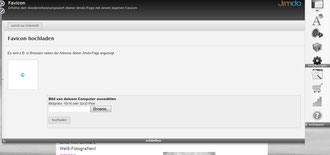
Sie bekommen nun einen Downloadlink und schon haben Sie Ihr Favicon auf dem PC. Nun gehen Sie auf Ihrer Homepage rechts auf „Einstellungen/Favicon“ und laden diese Datei bei Jimdo hoch, bestätigen das und aktualisieren Ihre Seite – et voilà!
5) Die mobile Ansicht

Heute hat wahrscheinlich jeder 2. oder 3. ein Smartphone mit dem man auch von unterwegs ganz problemlos im Netz surfen kann. Ärgerlich sind für die Benutzer die Seiten, die keine App-Ansicht haben – man muss schieben, vergrößern und verkleinern. Das ist für manch einen nervig.
Jimdo bietet nun auch die App-Ansicht an. Das heißt Ihre Seite wird automatisch auf den Smartphonegeräten optimal angezeigt – die Texte sind gut leserlich und man kann die Seite ohne vergrößern zu müssen ansehen. Das können Sie auch für ihre Seite ganz leicht einstellen.
Einfach unter Einstellungen/Webseite/Mobile Ansicht ein Layout wählen, dass zu Ihnen passt und freigeben!
6) Das Impressum
Ein kleiner Bereich der Seite, der meist auch nur ganz klein und versteckt zu sehen ist, der aber so wichtig ist! Das Impressum.
Jede kommerzielle Webseite muss ein Impressum haben. Sobald nämlich nur ein Affiliatlink oder eine Verkaufsabsicht auf der Seite zu finden ist, muss ein Impressum vorhanden sein. Sonst können Sie abgemahnt werden.
Pflichtangaben sind Betreibername (Vor- und Nachname und wenn gegeben Name der Firma) und Adresse (kein Postfach). Und es muss auf jeder Seite erscheinen, mit einem Klick erreichbar und auf Deutsch geschrieben sein. Es muss außerdem Erklärungen zum Datenschutz erhalten und auf Erhebungen persönlicher Daten hinweisen (z. Bsp. Google Analytics). Shopbetreiber müssen außerdem die AGBs und Widerrufsrecht zusätzlich anzeigen (siehe letzten Artikel zum Jimdo-Shop). Zusätzlich können Sie sich darüber bei fuer-gruender.de oder bei einem Anwalt beraten lassen.
Das sind nun viele Dinge die beachtet werden müssen….
Aber keine Sorge mit eRecht können Sie ganz einfach und kostenlos ein Impressum generieren! Folgen Sie den Anweisungen auf der Seite und beantworten Sie die Fragen wahrheitsgetreu und Ihnen wird ein Impressum erstellt.

Sie erhalten einen Quellcode, den Sie über das Element „Widgets/Html“ im Impressum einfügen. Das Ergebnis können Sie dann etwas strukturieren, wenn Sie sich mit Quellcodes auskennen. Ich habe an gewissen Stellen Absätze eingefügt, da eRecht dies nicht getan hat (für diejenigen, die sich nicht damit auskennen: wenn Sie <br /> im Quellcode an den gewünschten Stellen einfügen, klappt das).
Das einzige, das Sie nicht entfernen dürfen ist der Link zu eRecht.
7) Die Besucherstatistik mit Google Analytics
Endspurt! Als letztes möchte ich Ihnen noch diesen Tipp ans Herz legen. Jimdo bietet ab Pro und Business eine eigene Statistik an, leider aber nicht für Free-User. Sie können aber auch ganz einfach über Google Analytics Ihre Besucherstatistik führen. Bei Google Anaylitcs können Sie sogar die Keywords sehen, die die Besucher bei Google eingesetzt habe und an Hand dessen sehen, ob diese lange auf Ihrer Seite verweilen oder die Begriffe für Ihre SEO-Optimierung nutzen.

Eröffnen Sie zunächst bei Google Analytics ein Konto.
Dort geben Sie die URL ihrer Seite an. Sie erhalten dann einen Code, den Sie wiederum auf Ihrer Homepage unter Einstellungen/Google Analytics eingeben und speichern. Und schon steht die Verbindung!
Welche einzelnen Schritte Sie bei Google gehen müssen können Sie bei WebsiteToolTester nachlesen.
Ende der Reihe „Die eigene Homepage erstellen“
Aus angedachten 3 Artikeln wurden nun 6. Na gut, aber ich wollte Ihnen eben etwas Unterstützung anbieten und Ängste nehmen. Und hier und da haben ich Ihnen hoffentlich ein paar gute Tipps an die Hand gegeben?!
Wenn Ihnen diese Artikelserie gefallen oder geholfen hat, würde ich mich über eine kurze Nachricht freuen. Aber auch Anregungen und Verbesserungsvorschläge sind natürlich gern gesehen!
Liebe Grüße
Céline
Interesse geweckt? Hier können Sie Jimdo kostenlos testen!